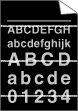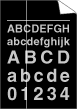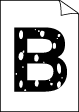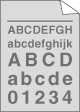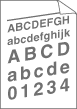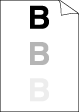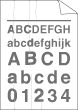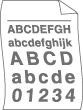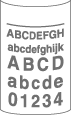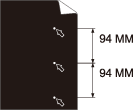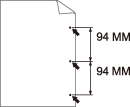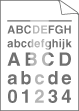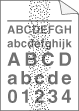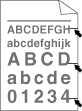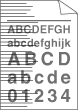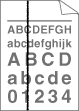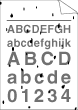Белые полосы поперек страницы | | • | | | • | Убедитесь, что установленные значения для типа носителя в драйвере принтера и для типа бумаги в меню устройства соответствуют используемой бумаге. (См. Допустимые типы бумаги и других печатных носителей и Вкладка “Общие” в Руководстве по использованию программного обеспечения на компакт-диске.) | | • | Неполадка может устраниться сама собой. Для устранения этой неполадки напечатайте несколько страниц, особенно если устройство не использовалось в течение длительного времени. | | • | Возможно, поврежден фотобарабан. Установите новый фотобарабан. (См. раздел Замена фотобарабана.) |
|
Белые полосы вдоль страницы | | • | | | • | Убедитесь, что в устройстве не осталось оторванного кусочка бумаги, закрывающего окно сканера. | | • | Возможно, поврежден тонер-картридж. Установите новый тонер-картридж. (См. раздел Замена картриджа.) | | • | Возможно, поврежден фотобарабан. Установите новый фотобарабан. (См. раздел Замена фотобарабана.) |
|
Непропечатка | | • | | | • | Выберите режим Плотная бумага в драйвере принтера, выберите Толстая в настройке меню “Тип бумаги” устройства или используйте более тонкую бумагу. (См. Тип бумаги и Вкладка “Общие” в Руководстве по использованию программного обеспечения на компакт-диске.) | | • | Проверьте условия помещения, в котором установлено устройство. Непропечатка может быть вызвана условиями среды (высокая влажность и т. п.). (См. раздел Выбор места установки.) | | • | Возможно, поврежден фотобарабан. Установите новый фотобарабан. (См. раздел Замена фотобарабана.) |
|
Серый фон | | • | | | • | Проверьте условия помещения, в котором установлено устройство. Серый цвет фона может появляться из-за условий среды (высокая температура и влажность и т. п.). (См. раздел Выбор места установки.) | | • | Возможно, поврежден тонер-картридж. Установите новый тонер-картридж. (См. раздел Замена картриджа.) | | • | Возможно, поврежден фотобарабан. Установите новый фотобарабан. (См. раздел Замена фотобарабана.) |
|
Перекошена страница | | • | Убедитесь в том, что бумага или другой печатный носитель правильно загружен в лоток и пачка не слишком сильно и не слишком слабо зафиксирована направляющими. | | • | | | • | | | • | Возможно, в лотке слишком много бумаги. | | • | |
|
Ореол | | • | | | • | Обязательно выберите правильный тип носителя в драйвере принтера или в настройка меню “Тип бумаги” устройства. (См. Допустимые типы бумаги и других печатных носителей и Вкладка “Общие” в Руководстве по использованию программного обеспечения на компакт-диске.) | | • | Возможно, поврежден фотобарабан. Установите новый фотобарабан. (См. раздел Замена фотобарабана.) | | • | Возможно, узел термозакрепления загрязнен. Обратитесь к дилеру компании Brother. |
|
Сминание бумаги или образование складок на бумаге | | • | | | • | | | • | Переверните пачку бумаги в лотке для бумаги или поверните ее на 180° в лотке для бумаги. |
|
Конверты выходят со складками | | • | При печати на конвертах убедитесь в том, что рычаги конвертов, расположенные внутри задней крышки, опущены вниз. |
|
Скрученная или волнистая бумага | | • | Проверьте тип и качество бумаги. Скручивание бумаги может быть вызвано высокой температурой и высокой влажностью в помещении. | | • | Если устройство используется не очень часто, то, возможно, бумага лежала в лотке слишком долго. Переверните пачку бумаги в лотке. Расправьте пачку бумаги, а затем поверните бумагу в лотке на 180°. |
|
Скрученная бумага | | • | Переверните бумагу в лотке для бумаги другой стороной вверх, затем повторите печать (кроме бланков). Если проблему устранить не удастся, сдвиньте предотвращающий скручивание переключатель следующим образом. | 1. | Откройте заднюю крышку. | | 2. | Удерживая одной рукой ползунок (1), приподнимите узел ролика, затем другой рукой сдвиньте предотвращающий скручивание переключатель (2) в направлении стрелки. | | 3. | Закройте заднюю крышку. |
| | • | Поднимите откидную панель (1) выходного лотка. | | • | Выберите режим Уменьшитьскручивание бумаги в драйвере принтера. (См. Другие параметры печати (для Windows®) или Настройки печати (для Macintosh) в Руководстве по использованию программного обеспечения на компакт-диске.) |
|
Белые пятна на черном тексте и графике с интервалами 94 мм Черные пятна с интервалами 94 мм | | • | Сделайте десять копий чистого белого листа бумаги. (См. раздел Печать нескольких копий.) Если проблема не устранена, возможно, что на фоточувствительную поверхность фотобарабана попал клей с наклейки. Очистите фотобарабан. (См. раздел Очистка фотобарабана.) | | • | Возможно, поврежден фотобарабан. Установите новый фотобарабан. (См. раздел Замена фотобарабана.) |
|
Бледный оттиск | | • | Проверьте условия помещения, в котором установлено устройство. Такие условия, как сырость, повышенная температура и т.п., могут привести к подобной неполадке при печати. (См. раздел Выбор места установки.) | | • | Если вся страница печатается слишком бледной, возможно, что включен режим экономии тонера. Отключите режим экономии тонера в настройках меню аппарата или режим экономии тонера в диалоговом окне Свойства драйвера принтера. (См. Режим экономии тонера или Вкладка “Дополнительно” в Руководстве по использованию программного обеспечения на компакт-диске.) | | • | | | • | Возможно, поврежден тонер-картридж. Установите новый тонер-картридж. (См. раздел Замена картриджа.) | | • | Возможно, поврежден фотобарабан. Установите новый фотобарабан. (См. раздел Замена фотобарабана.) |
|
Пятна тонера | | • | | | • | | | • | Возможно, поврежден фотобарабан. Установите новый фотобарабан. (См. раздел Замена фотобарабана.) | | • | Возможно, узел термозакрепления загрязнен. Обратитесь к дилеру компании Brother. |
|
Страница полностью черная | | • | Очистите коронирующий провод внутри фотобарабана, передвигая синий ползунок. Обязательно установите синий ползунок в исходное положение (  ). (См. раздел Очистка коронирующего провода.) | | • | Возможно, поврежден фотобарабан. Установите новый фотобарабан. (См. раздел Замена фотобарабана.) | | • | Возможно, узел термозакрепления загрязнен. Обратитесь к дилеру компании Brother. |
|
Следы тонера на странице | | • | | | • | При использовании листов с наклейками для лазерных аппаратов клей с этих листов иногда прилипает к поверхности фотобарабана. Очистите фотобарабан. (См. раздел Очистка фотобарабана.) | | • | Не используйте бумагу со скрепками или скобками, так как они могут поцарапать поверхность барабана. | | • | Если оставить распакованный фотобарабан под прямыми солнечными лучами или при комнатном освещении, он может выйти из строя. | | • | Возможно, поврежден тонер-картридж. Установите новый тонер-картридж. (См. раздел Замена картриджа.) | | • | Возможно, поврежден фотобарабан. Установите новый фотобарабан. (См. раздел Замена фотобарабана.) |
|
Линии поперек страницы | | • | | | • | Возможно, поврежден фотобарабан. Установите новый фотобарабан. (См. раздел Замена фотобарабана.) |
|
Черные линии вдоль страницы На отпечатанных страницах видны следы тонера, идущие сверху вниз вдоль страницы | | • | Очистите коронирующий провод внутри фотобарабана, передвигая синий ползунок. Обязательно установите синий ползунок в исходное положение (  ). (См. раздел Очистка коронирующего провода.) | | • | Возможно, поврежден тонер-картридж. Установите новый тонер-картридж. (См. раздел Замена картриджа.) | | • | Возможно, поврежден фотобарабан. Установите новый фотобарабан. (См. раздел Замена фотобарабана.) | | • | Возможно, узел термозакрепления загрязнен. Обратитесь к дилеру компании Brother. |
|
Плохая фиксация | | • | Откройте заднюю крышку и убедитесь в том, что два синих рычага слева и справа находятся в верхнем положении. | | • | Выберите режим Усиление фиксации тонера в драйвере принтера. (См. Другие параметры печати (для Windows®) или Параметры печати (для Macintosh) в Руководстве по использованию программного обеспечения на компакт-диске.) Если значительного улучшения не происходит, выберите Болee плотная в настройках типа печатного носителя. |
|